Si të aktivizoni fjalëkalimin në rrjetin lokal. Si ta hapni qasjen në kompjuter nëpërmjet rrjetit
Tani shumë përdorues në shtëpi, përveç kompjuterit kryesor, kanë laptopë, media player dhe pajisje të tjera të lidhura me rrjetin. Në mënyrë që të transferoni në mënyrë të përshtatshme të dhënat midis këtyre pajisjeve ju duhet të hapni. Në këtë artikull do të flasim për mënyrën e ndarjes së një dosjeje në Windows 7 ose Windows 8.
Pra, procesi i ndarjes së një dosjeje në Windows 7 mund të ndahet në dy faza: hapja e qasjes në dosje dhe çaktivizimi i qasjes me login dhe fjalëkalim. Le të fillojmë me të parën.
Ndarja e një dosjeje në Windows 7 është mjaft e thjeshtë. Për ta bërë këtë, gjeni dosjen e dëshiruar dhe hapni pronat e saj. Në dritaren me vetitë e dosjes suaj, shkoni te skeda "Qasja".
Këtu ju duhet të klikoni në butonin "Ndarja". Pas kësaj, para se të hapni "File Sharing". Në këtë dritare mund të konfiguroni qasjen në dosjen e zgjedhur.
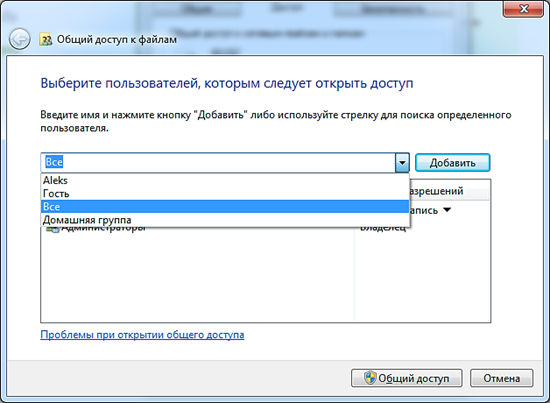
Në fushën e futjes, shtypni "Të gjithë" ose hapni listën e drop-down dhe zgjidhni artikullin "Të gjithë" në të. Pas kësaj, artikulli "Të gjithë" do të shfaqet në listën e përdoruesve të cilët kanë qasje në dosje dhe niveli i qasjes do të tregohet kundra saj. By default, kjo është "leximi".
Nëse dëshironi që përdoruesit të lidheni me një dosje mbi rrjetin, të kenë aftësinë për të modifikuar dhe fshirë skedarët në një dosje të përbashkët, atëherë ndryshoni vlerën e "Lexo" në "Lexo dhe Shkruaj".
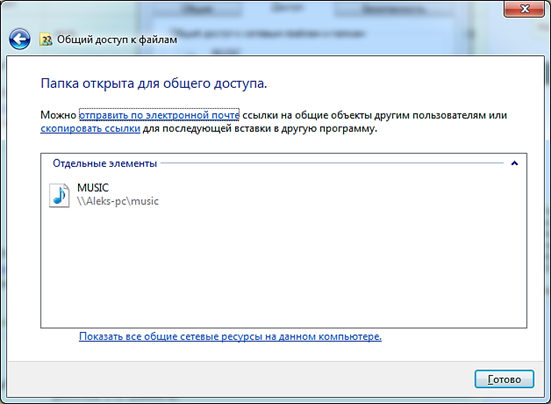
Klikoni butonin "Finish" për të mbyllur dritaren "File Sharing".
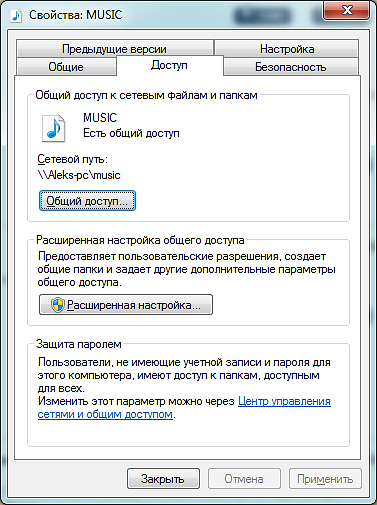
Kjo është e gjitha, dosja jonë tashmë është e ndarë. Por, për të hyrë në atë nga një kompjuter tjetër, do të duhet të futni një emër përdoruesi dhe fjalëkalim. Në përdorim në shtëpi, kjo është shumë e papërshtatshme, kështu që duhet të çaktivizoni këtë funksion.
Për ta bërë këtë, hapni Panelin e Kontrollit dhe vazhdoni përgjatë kësaj rruge: Rrjeti dhe Interneti - Rrjeti dhe Qendra e Ndarjes - Ndryshoni opsionet e avancuara të ndarjes (lidhja në pjesën e majtë të dritares).
Në dritaren që hapet, do të keni qasje në një numër të madh cilësimesh që kanë të bëjnë me punën me rrjetin. Këtu ju duhet të gjeni artikullin "Qasja e përbashkët me mbrojtjen e fjalëkalimeve" dhe çaktivizoni atë.
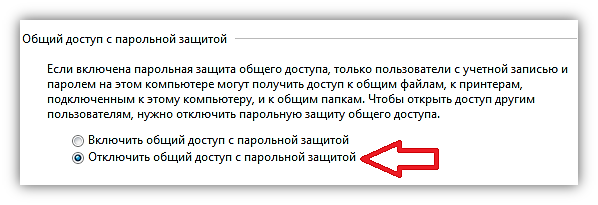
Pas kësaj ju mund të lidheni me dosjet e përbashkëta pa pasur nevojë të futni një fjalëkalim.
Sot ne do t'ju tregojmë se si të hapni një dosje për rrjetin lokal (popullore "ndani") dhe ua mundësoni kompjuterëve të tjerë qasje në skedarët tuaj. Udhëzime mbi shembullin e Windows 10.
Dosje e përbashkët
1. Cilësimet tab Qasje e përbashkët
Për të krijuar një pjesë të rrjetit në një kompjuter me Windows 10, krijoni një dosje ose zgjidhni një ekzistues, klikoni me të djathtën mbi të dhe telefononi pronat:
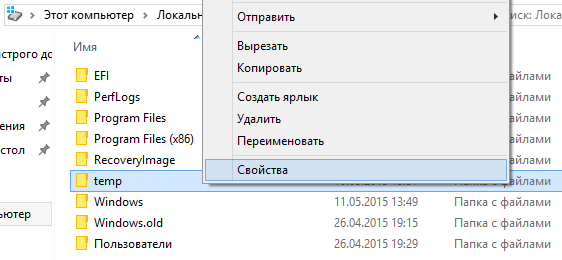
Kliko tab Qasje e përbashkët.
zgjedh Programe të avancuara:
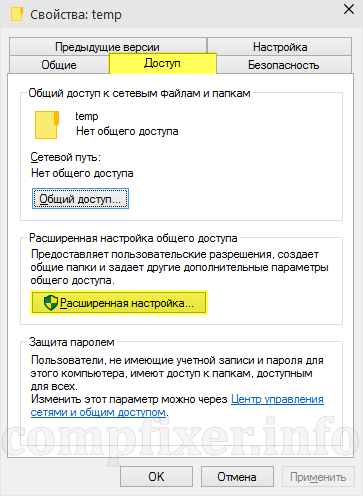
Kontrolloni kutinë Ndaje këtë dosje.
Shtypni butonin leje:
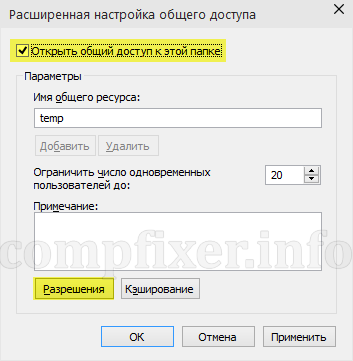
Cakto lejet për përdorues ose grupe të ndryshme. Në shumicën e rasteve, këtu ju duhet të lejoni leximin për grupin. Të gjitha. Në shembullin tonë, ne kemi lejuar qasje të plotë në dosjen e rrjetit: për lexim dhe shkrim.
Pas vendosjes së klikimit në rregull:
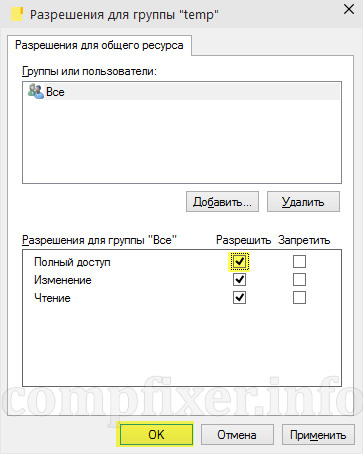
2. Cilësimet tab siguri
Kliko tab siguri.
Shtypni butonin ndryshoj:
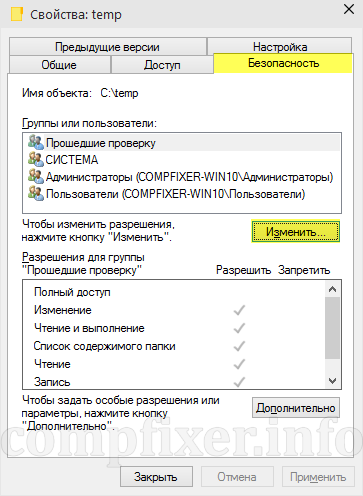
Këtu ju duhet të specifikoni se cilat përdorues janë të lejuar qasje në nivelin e të drejtave të NTFS. Përsëri, në shumicën e rasteve ju duhet të lejoni qasje në të gjithë. Për ta bërë këtë, kliko Për të shtuar:
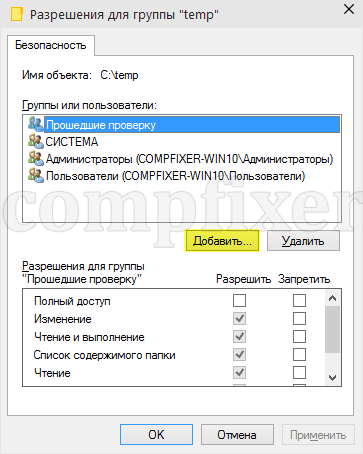
Shkruani fjalën "Të gjithë" me një letër të madhe në kutinë dhe klikoni në rregull:

Tani grupi Të gjitha u shfaq në listë. shtyp mbaj:
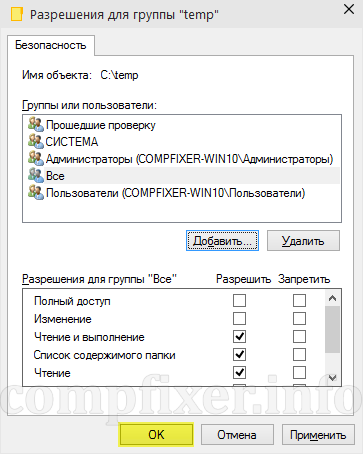
Tani, në mënyrë që të ketë qasje jo vetëm në dosje vetë, por edhe në subfolders dhe fotografi, është e nevojshme për të zëvendësuar parametrat NTFS.
Kliko Përveç kësaj:
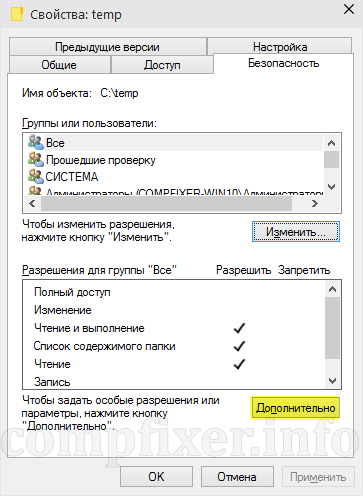
Kontrolloni kutinë Zëvendësoni të gjitha hyrjet e lejes së objektit të fëmijës me ato të trashëguara nga ky objekt.
shtyp në rregull:
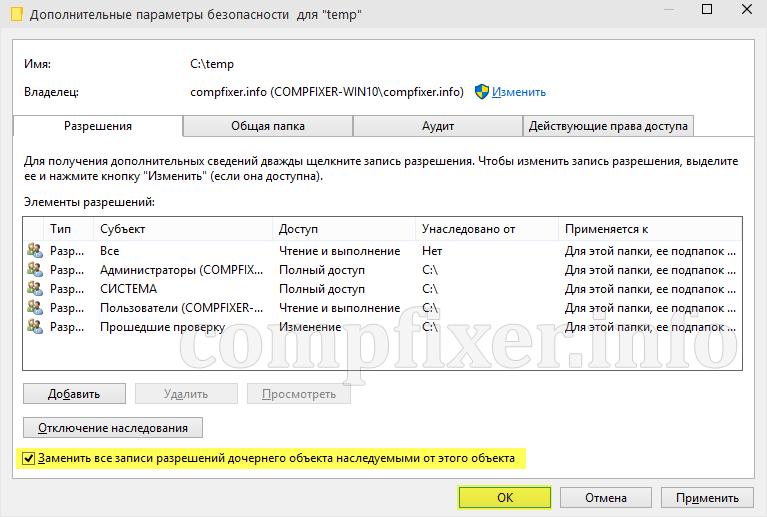
shtyp po:
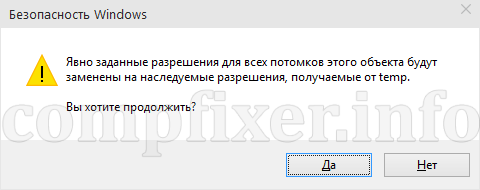
Prisni derisa të drejtat të zbatohen për të gjitha objektet e bashkangjitura. Sa më shumë dosje dhe dosje brenda kësaj direktorie, aq më e gjatë mund të marrë procesi i aplikimit.
Warning! Ndërsa aplikoni parametrat, mund të ndodhë një gabim:
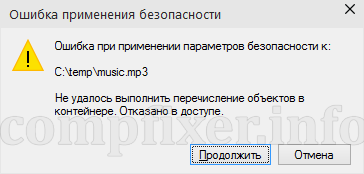
Nëse hasni, lexoni se si ta ndreqni atë.
3. Vendosja e opsioneve të ndarjes
Në Windows 10, klikoni Filloni - parametrat dhe zgjidhni Rrjet dhe Internet:

Zgjidhni artikullin Ndrysho opsionet e përparuara të ndarjes:
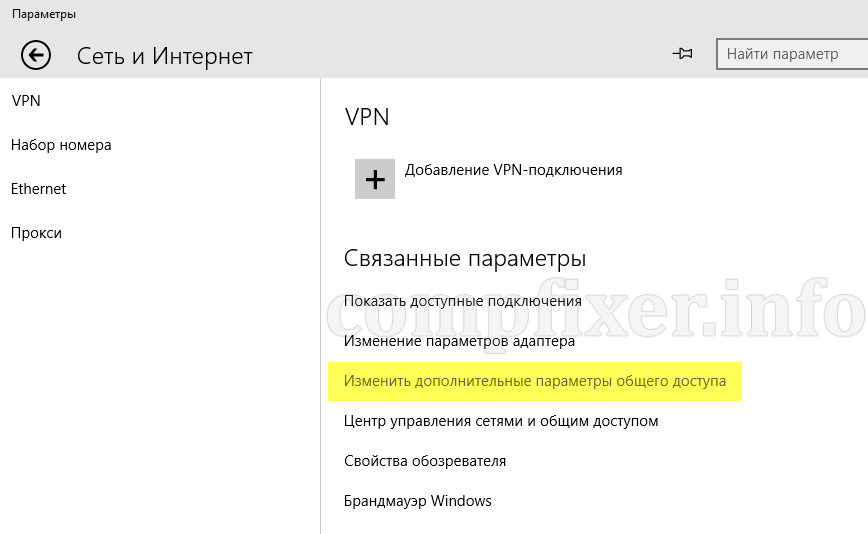
Në Windows 7 dhe 8.1, është më mirë që të klikoni me të djathtën në ikonën e rrjetit afër orës, zgjidhni Rrjeti dhe Qendra e Ndarjes:

![]()
Zgjero seksionin privat.
Aktivizo skedarin dhe ndarjen e printerit.:
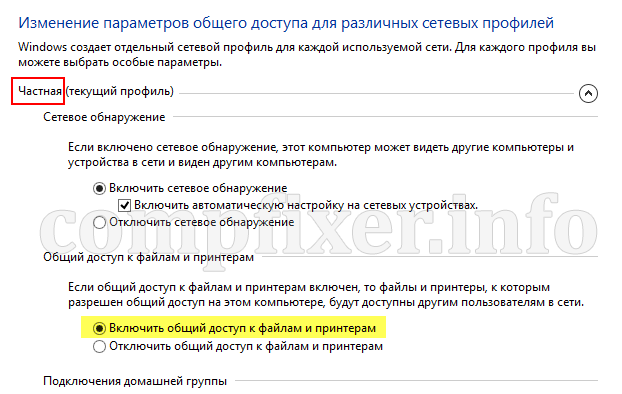
Tani zgjeroni seksionin Të gjitha rrjetet.
Vendosni kalimin në Çaktivizo ndarjen e ndarjes së fjalëkalimeve.
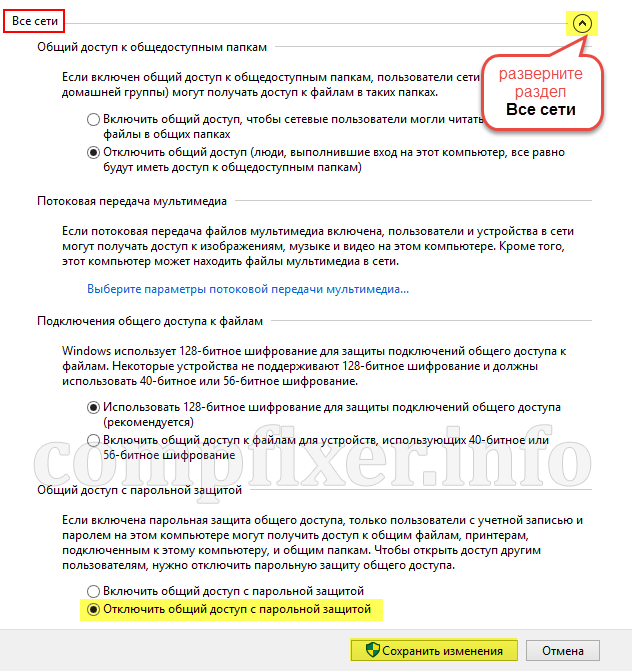
4. Konfiguro Firewall
Për të bërë lidhjen me një kompjuter nëpërmjet një rrjeti të mundshëm, është e nevojshme të lejoni lidhjet hyrëse në Windows Firewall.
Këtu keni dy zgjedhje:
- çaktivizoni plotësisht (që NUK rekomandohet);
- krijoni një rregull që lejon hyrjen në rrjet (në një artikull të veçantë)
Futja e një fjalëkalimi të rrjetit nuk vepron si një mjet i detyrueshëm për të mbrojtur kompjuterin tuaj. Por, duke përdorur atë do t'ju ofrojë siguri të rrjetit. Për të hapur aksesin në rrjetin tuaj personal, një sulmues duhet të dijë vetëm emrin e përdoruesit.
Si të futni një fjalëkalim të rrjetit?
Nëse përpiqeni të lidheni me rrjetin nga një kompjuter në një platformë të Windows 7, sistemi do t'ju kërkojë të futni një fjalëkalim të rrjetit. Windows 7 do të lejojë hyrjen nëse plotësohen disa nga kushtet e mëposhtme:
- Konfigurimi klasik i modelit të qasjes në rrjet;
- Autorizimi me të njëjtat kredencialet;
- Kompjuteri i klientit është i autorizuar në sistem nën një llogari që nuk ekziston në kompjuterin e serverit.
Sot, kur zhvillimi i teknologjisë nuk është në vend, përdorimi i kartave flash për transferimin e të dhënave nuk është metodë relevante dhe e vjetëruar. Për të transferuar informacion nga një kompjuter në tjetrin, sot, është aq e lehtë sa të shkarkoni informacione nga interneti.
Rrjetet me tel dhe pa tel na lejojnë të shfrytëzojmë plotësisht të gjitha mundësitë e shkëmbimit të të dhënave në mes të kompjuterave. Megjithatë, përdorimi i aftësive të tilla kërkon, nga ana tjetër, njohuri të caktuara. Në ditët e sotme, kompjutera shpesh janë shitur tashmë me sistemin operativ të instaluar paraprakisht Windows 7, megjithatë lidhja kryhet kryesisht përmes Windows XP.
Në fazën fillestare të konfigurimit, rekomandohet përdorimi i skemës së lidhjes pa fjalëkalim. Vendosja e një lidhjeje është shumë e thjeshtë - specifike, nuk kërkohet njohuri e veçantë këtu. Nëse keni nevojë të krijoni një rrjet shtëpi, ndryshoni cilësimet në panelin e kontrollit. Është e domosdoshme që vazhdimisht të shkoni në drejtoritë e mëposhtme:
- Së pari shkoni në pozicionin "Rrjeti dhe interneti";
- Gjeni dosjen "Zgjidh grupimet e grupeve të brendshme";
- Së fundi, zgjidhni "Lidhja me ndarjen e mbrojtur me fjalëkalim" ose "Ndalo ndarjen me mbrojtjen me fjalëkalim".
Pastaj, konfiguroni grupin e punës për të gjithë kompjuterat. Nëse Windows 7 është instaluar në të gjithë kompjuterat, ky rregullim do të bëhet automatikisht. Nëse keni një kompjuter në rrjet në Windows XP, atëherë do të merrni qasje të refuzuar.
Në Windows XP, dosjet e përbashkëta përmbajnë emra simbolikë, dhe për të krijuar një dosje të përbashkët, do të duhet të kryeni një numër veprimesh. Kjo mund të bëhet duke klikuar në artikullin "Shpërndani këtë dosje" në pronat e dosjeve në menunë "Hyrja".
Por ky fakt nuk do të thotë se ju mund ta përdorni lidhjen në një nivel të lartë të cilësisë. Në këtë situatë, nuk duhet të shqetësoheni me mençuri të veçantë. Ju vetëm duhet të hiqni disa nga "pengesat", të cilat janë të përcaktuara në udhëzime të dizajnuara posaçërisht për këtë.
Për të kryer funksionimin korrekt, do të jetë e mjaftueshme për të krijuar një dosje të përbashkët në drejtorin e drejtpërdrejtë të diskut me softuerin e instaluar. Pas kësaj, të gjitha problemet e lidhjes zhduket! Dhe mund të futni fjalëkalimin e rrjetit në Windows 7.
Si të hiqni kërkesën për një fjalëkalim të rrjetit?
Nëse dëshironi të hiqni kërkesën për një fjalëkalim të rrjetit, ju vetëm duhet të bëni sa vijon:
- Hapni menunë "Start";
- Në rreshtin "Run" futni "Controluserpasswords2" dhe klikoni "OK";
- Zmadhoni llogarinë e dëshiruar dhe hiqni pamjen e kutisë "Kërko emrin e përdoruesit dhe fjalëkalimin".
Windows 7 ju lejon të çaktivizoni fjalëkalimin e rrjetit duke ndryshuar politikën e grupit të sigurisë së kompjuterit. Megjithatë, është e nevojshme të kuptohet se pasojat negative nga veprime të tilla janë të mundshme. Kryerja e këtyre operacioneve mund të reduktojë ndjeshëm nivelin e sigurisë së kompjuterit tuaj.


 Çfarë është një program i mirë për të fshirë skedarët e panevojshëm
Çfarë është një program i mirë për të fshirë skedarët e panevojshëm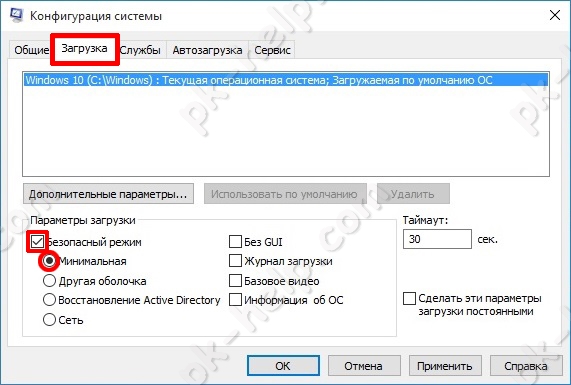 Si të aktivizoni modalitetin e sigurt në një kompjuter portativ
Si të aktivizoni modalitetin e sigurt në një kompjuter portativ Shërbimi i përditësimit Sony - një program për zgjidhjen e problemeve në telefonat SONY
Shërbimi i përditësimit Sony - një program për zgjidhjen e problemeve në telefonat SONY